Warzone 2.0 பிளேயர்கள் விளையாட்டை விளையாடும் போது தாமதம் மற்றும் திணறல் சிக்கல்களை எதிர்கொள்கின்றனர். சில பயனர்களுக்கு விண்டோஸ் புதுப்பிப்பை நிறுவிய பிறகு இது நிகழ்ந்தது, மற்றவர்கள் தங்கள் பயாஸ் ஃபார்ம்வேர் பதிப்பை குற்றவாளியாகக் கண்டறிந்தனர்.

போர் மண்டலம் 2
கேள்விக்குரிய சிக்கல் ஏற்பட பல காரணங்கள் உள்ளன, மேலும் இந்த கட்டுரையில், சிக்கலை நீங்களே சரிசெய்ய நீங்கள் பயன்படுத்தக்கூடிய பல முறைகளை நாங்கள் பட்டியலிட்டுள்ளோம். ஒவ்வொரு நுட்பமும் உங்களுக்கு வேலை செய்யாது, ஏனெனில் ஒவ்வொரு சந்தர்ப்பத்திலும் காரணம் மாறுபடலாம். எனவே, உங்கள் பிரச்சினை தீர்க்கப்படும் வரை நீங்கள் அவற்றைச் சந்திப்பதை உறுதிப்படுத்திக் கொள்ளுங்கள்.
1. கிராபிக்ஸ் அமைப்புகளை மாற்றவும்
விளையாட்டுத் தடுமாற்றங்களை எதிர்கொள்ளும் போது முதலில் செய்ய வேண்டியது உங்கள் கிராபிக்ஸ் அமைப்புகளைக் குறைப்பதாகும். உங்களிடம் உயர்நிலை பிசி இல்லாதபோதும், உங்கள் அமைப்புகள் உயர்வாக அமைக்கப்படும்போதும் இது கணிசமாக உதவும்.
இதுபோன்ற சூழ்நிலையில், உங்கள் கிராபிக்ஸ் அமைப்புகளை உயர்நிலையிலிருந்து நடுத்தரத்திற்கு மாற்றுவது உங்கள் FPS ஐ அதிகரிக்கவும், விளையாட்டை மென்மையாக்கவும் உதவும். Warzone 2 இல் ஐந்து முன்னமைவுகள் உள்ளன, நீங்கள் பெட்டிக்கு வெளியே பயன்படுத்தலாம். இவை குறைந்தபட்ச, அடிப்படை, சமநிலை, அல்ட்ரா, மற்றும் தீவிர.
உங்கள் கேம்ப்ளேயில் வித்தியாசம் உள்ளதா என்பதைப் பார்க்க, குறிப்பிடப்பட்ட முன்னமைவுகளில் ஒன்றைப் பயன்படுத்தலாம். மாற்றாக, நீங்கள் கிராபிக்ஸ் அமைப்புகளை கைமுறையாக மாற்றலாம் மற்றும் தனிப்பயன் உள்ளமைவைக் கொண்டிருக்கலாம். நீங்கள் இந்த சாலையில் சென்றால், சில அமைப்புகளை நீங்கள் சரிசெய்ய வேண்டும் விவரங்கள் & இழைமங்கள் , உலகளாவிய தரம், நிழல் & விளக்கு , மற்றும் பிந்தைய செயலாக்க விளைவுகள் .
இறுதியாக, உங்கள் விளையாட்டின் தெளிவுத்திறனையும் நீங்கள் மாற்றலாம், இது பெரும்பாலும் குறிப்பிடத்தக்க மாற்றத்தை ஏற்படுத்துகிறது. கிராபிக்ஸ் அமைப்புகளை மாற்றுவது சிக்கலை சரிசெய்யவில்லை என்றால், கீழே உள்ள பின்வரும் முறைக்கு செல்லவும்.
2. இன்-கேம் மேலடுக்குகளை முடக்கு
உங்கள் கணினியில் நீங்கள் பயன்படுத்தும் சில மூன்றாம் தரப்பு பயன்பாடுகள் பெரும்பாலும் விளையாட்டு மேலடுக்குகளுடன் வருகின்றன. இந்த மேலடுக்குகள் கேம் விளையாடும்போது பயன்பாட்டை அணுக உங்களை அனுமதிக்கின்றன. டேப்பிங் அவுட் சிக்கலில் இருந்து இது உங்களைக் காப்பாற்றினாலும், இந்த அம்சம் செலவில் வருகிறது.
விளையாட்டின் மேலடுக்குகள் சில நேரங்களில் விளையாட்டின் செயல்திறனைப் பாதிக்கலாம், சில கேம்களில் மற்றவற்றை விட குறிப்பிடத்தக்கது. அத்தகைய சூழ்நிலையில், உங்கள் கணினியில் நிறுவப்பட்ட பல்வேறு பயன்பாடுகளின் விளையாட்டு மேலடுக்குகளை நீங்கள் முடக்க வேண்டும்.
இந்த நாட்களில் காணப்படும் மிகவும் பொதுவான மேலடுக்குகளை முடக்குவதற்கான படிகள் மூலம் நாங்கள் உங்களை அழைத்துச் செல்வோம்.
கருத்து வேறுபாடு
- முதலில், திறக்கவும் கருத்து வேறுபாடு உங்கள் கணினியில் வாடிக்கையாளர்.
- உங்கள் சுயவிவர ஐகானுக்கு அடுத்துள்ள, கிளிக் செய்யவும் கியர் ஐகான் செல்ல அமைப்புகள்.
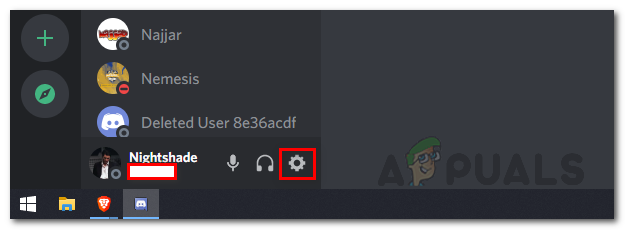
டிஸ்கார்ட் அமைப்புகளுக்குச் செல்கிறது
- பின்னர், இடது புறத்தில், கீழே உருட்டி, மாறவும் விளையாட்டு மேலடுக்கு .
- அங்கு, கிளிக் செய்யவும் கேம் மேலடுக்கை இயக்கவும் அதை அணைக்க ஸ்லைடர்.
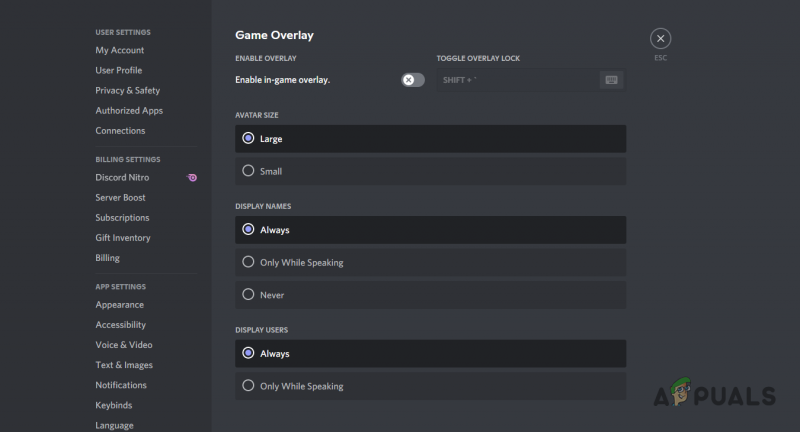
டிஸ்கார்ட் மேலடுக்கை முடக்குகிறது
நண்பர்களுடன் தொடர்புகொள்வதற்கு நீங்கள் வேறு ஏதேனும் பயன்பாட்டைப் பயன்படுத்தினால், விளையாட்டு மேலடுக்கு ஒன்று இருந்தால் அதை முடக்குவதை உறுதிசெய்யவும்.
ஜியிபோர்ஸ் அனுபவம்
- திறப்பதன் மூலம் தொடங்கவும் ஜியிபோர்ஸ் அனுபவம் செயலி.
- மேல் இடது மூலையில், கிளிக் செய்யவும் கியர் ஐகான் அமைப்புகளைத் திறக்க.
- பின்னர், அன்று பொது தாவலுக்கு அடுத்துள்ள ஸ்லைடரை கிளிக் செய்யவும் விளையாட்டு மேலடுக்கு அதை முடக்க விருப்பம்.
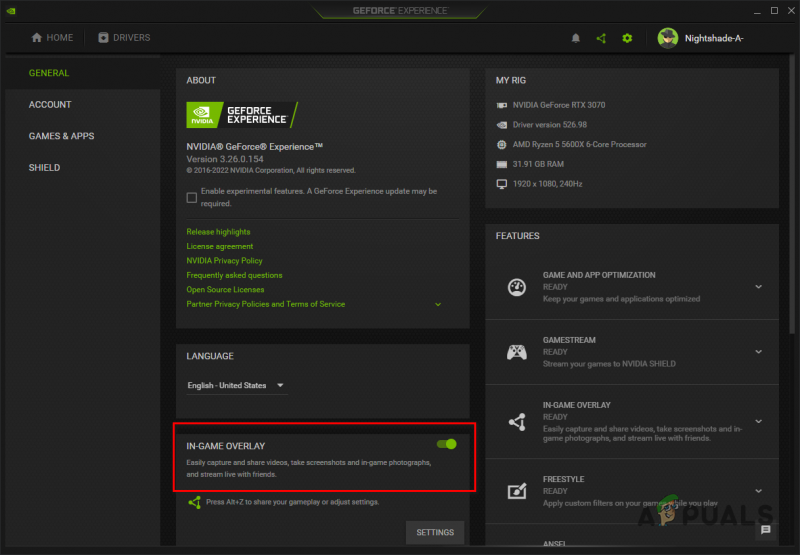
விளையாட்டு மேலடுக்கில் ஜியிபோர்ஸ் அனுபவத்தை முடக்குகிறது
நீங்கள் பயன்படுத்தும் பல்வேறு பயன்பாடுகளின் கேம் மேலடுக்குகளை முடக்கியதும், அது வித்தியாசத்தை ஏற்படுத்துமா என்று பார்க்கவும். ஃபிளிப் கேஸில், பின்வரும் முறைக்குச் செல்லவும்.
3. கிராபிக்ஸ் இயக்கிகளைப் புதுப்பிக்கவும்
கேமிங்கிற்கு வரும்போது, கிராபிக்ஸ் டிரைவர்கள் முக்கிய பங்கு வகிக்கின்றனர். கேம்கள் உங்கள் கிராபிக்ஸ் கார்டை பெரிதும் நம்பியிருப்பதால், உங்கள் மதர்போர்டில் உள்ள கிராபிக்ஸ் கார்டுடன் தொடர்பு கொள்ள டிரைவர்கள் பயன்படுத்தப்படுவதால் இது தெளிவாகத் தெரிகிறது.
பயனர்கள் பழைய பதிப்பைப் பயன்படுத்தினால், அவர்களின் கிராபிக்ஸ் இயக்கிகளைப் புதுப்பிக்குமாறு Warzone 2 பிளேயர்களை அவர்களின் முதல் வெளியீட்டில் கேட்டுக் கொண்டுள்ளது. பெரும்பாலான வீரர்கள் இத்தகைய அறிவுரைகளுக்கு செவிசாய்க்காமல் தொடர்ந்து விளையாட்டை விளையாடுகின்றனர்.
சில சந்தர்ப்பங்களில் இது நன்றாக இருந்தாலும், கால் ஆஃப் டூட்டி மாடர்ன் வார்ஃபேர் II ஐ அடிப்படையாகக் கொண்ட Warzone 2 போன்ற புதிய கேமுக்கு, உங்கள் கிராபிக்ஸ் இயக்கிகளைப் புதுப்பிப்பது நீங்கள் புறக்கணிக்க முடியாத ஒன்று. உங்கள் கிராபிக்ஸ் இயக்கிகளைப் புதுப்பிக்க, நீங்கள் தற்போதையவற்றை நிறுவல் நீக்க வேண்டும் மற்றும் உங்கள் கார்டுக்கான சமீபத்திய பதிப்பை உங்கள் உற்பத்தியாளரின் இணையதளத்தில் இருந்து பதிவிறக்கம் செய்ய வேண்டும். இதைச் செய்ய, கீழே உள்ள வழிமுறைகளைப் பின்பற்றவும்:
- முதலில், திறக்கவும் சாதன மேலாளர் தொடக்க மெனுவில் அதைத் தேடுவதன் மூலம்.
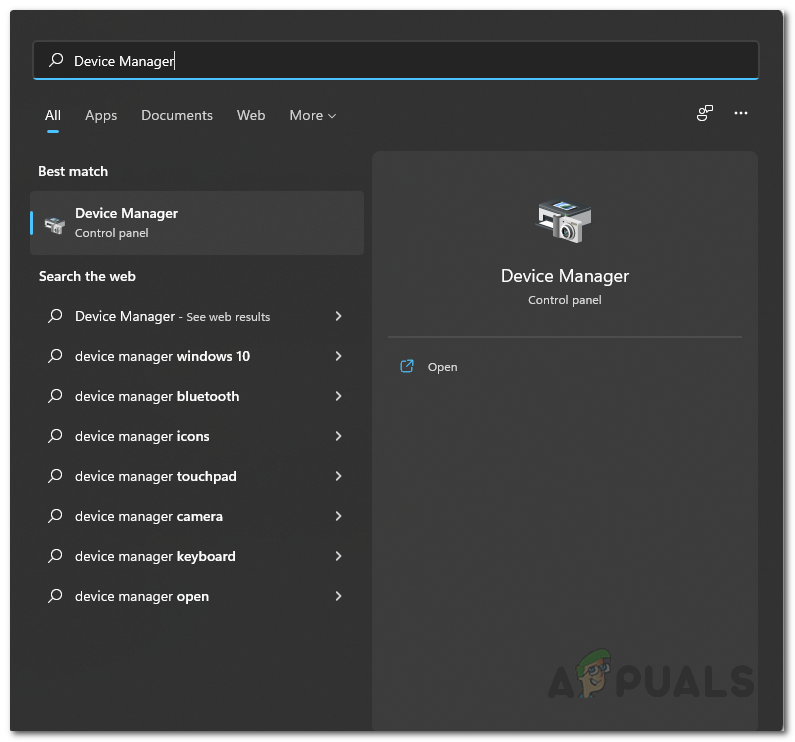
சாதன நிர்வாகியைத் திறக்கிறது
- சாதன மேலாளர் சாளரத்தில், விரிவாக்கவும் காட்சி அடாப்டர்கள் பட்டியல்.
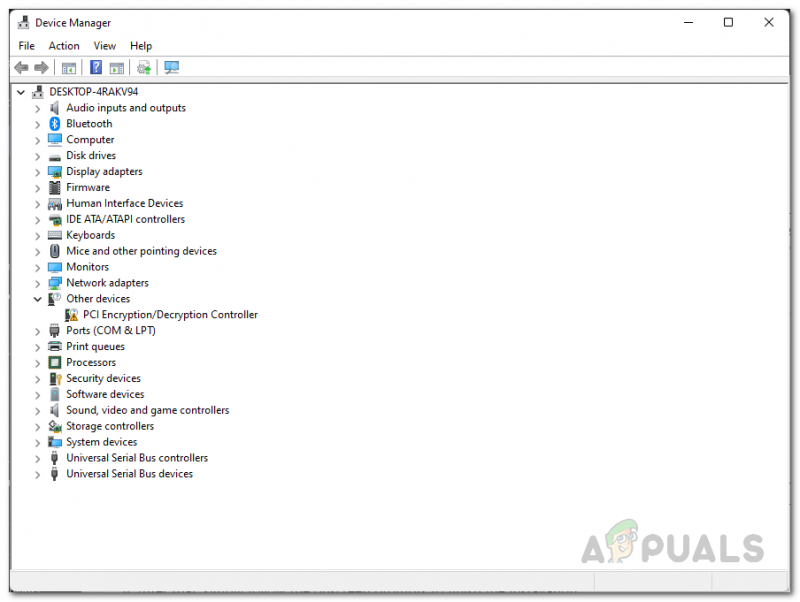
சாதன மேலாளர்
- பின்னர், உங்கள் கிராபிக்ஸ் இயக்கிகளில் வலது கிளிக் செய்து தேர்வு செய்யவும் சாதனத்தை நிறுவல் நீக்கவும்.
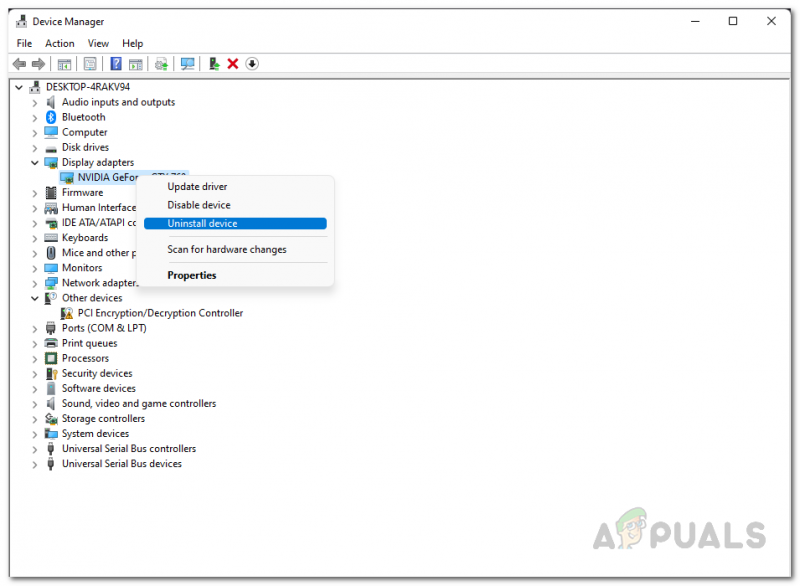
கிராபிக்ஸ் டிரைவர்களை நிறுவல் நீக்குகிறது
- அதன் பிறகு, உங்கள் உற்பத்தியாளரின் இணையதளத்திற்குச் சென்று, உங்கள் கார்டுக்கான சமீபத்திய கிராபிக்ஸ் இயக்கிகளைப் பதிவிறக்கவும்.
- புதிய இயக்கிகளை நிறுவவும், பின்னர் உங்கள் கணினியை மறுதொடக்கம் செய்யவும்.
- நீங்கள் அதைச் செய்தவுடன், உங்கள் போர் மண்டலத்தின் பின்னடைவு சிக்கல் நீங்குகிறதா என்பதைப் பார்க்கவும்.
4. விண்டோஸ் அல்டிமேட் செயல்திறன் திட்டத்தை இயக்கவும்
விண்டோஸில் உங்கள் தேவைகளின் அடிப்படையில் நீங்கள் பயன்படுத்தக்கூடிய பல்வேறு ஆற்றல் திட்டங்கள் உள்ளன. இந்த ஆற்றல் திட்டங்கள் கணினியின் ஆற்றல் நுகர்வைக் குறைப்பதன் மூலம் உங்கள் கணினியின் செயல்திறனைக் கட்டுப்படுத்தலாம்.
பவர் ஆப்ஷன்ஸ் மெனுவில் இயல்பாகக் கிடைக்கும் உயர் செயல்திறன் திட்டத்தைப் பற்றி பெரும்பாலான மக்கள் அறிந்திருக்கிறார்கள். இருப்பினும், ஒரு அல்டிமேட் செயல்திறன் திட்டம் உள்ளது, அது முன்னிருப்பாக மறைக்கப்பட்டுள்ளது, அதைப் பயன்படுத்துவதற்கு முன்பு நீங்கள் அதை இயக்க வேண்டும்.
இறுதி செயல்திறன் சக்தித் திட்டம் உயர்நிலை பிசிக்களுக்கு ஏற்றது, ஏனெனில் இது கூறுகளைத் தள்ளுகிறது மற்றும் ஆற்றல் நுகர்வு குறைக்காது. நீங்கள் மடிக்கணினியைப் பயன்படுத்துகிறீர்கள் என்றால், இது உங்களுக்கு ஒரு சிறந்த தீர்வாக இருக்கும், ஏனெனில் இது அதிகப்படியான பேட்டரி பயன்பாட்டை ஏற்படுத்தும்.
அதனுடன், இறுதி செயல்திறன் திட்டத்தை இயக்க கீழே உள்ள வழிமுறைகளைப் பின்பற்றவும்:
- முதலில், தொடக்க மெனுவைத் திறந்து, தேடவும் கட்டளை வரியில் . இடது புறத்தில், கிளிக் செய்யவும் நிர்வாகியாக செயல்படுங்கள் விருப்பம்.
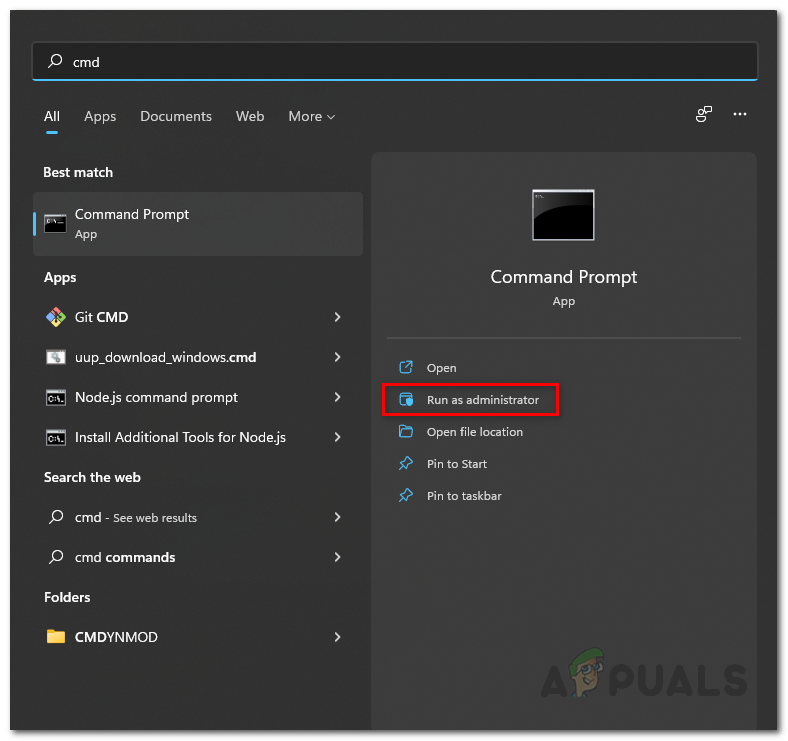
நிர்வாகியாக கட்டளை வரியைத் திறக்கிறது
- கட்டளை வரியில் சாளரத்தில், பின்வரும் கட்டளையை நகலெடுத்து ஒட்டவும் மற்றும் அழுத்தவும் உள்ளிடவும்:
powercfg -duplicatescheme e9a42b02-d5df-448d-aa00-03f14749eb61
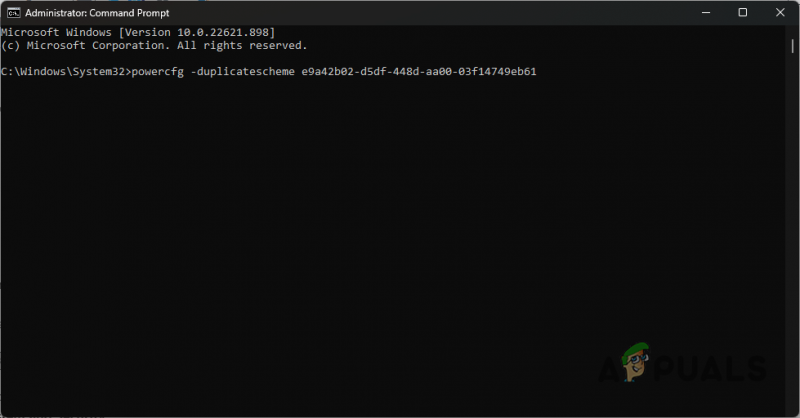
இறுதி செயல்திறன் திட்டத்தை செயல்படுத்துகிறது
- பின்னர், திறக்கவும் கண்ட்ரோல் பேனல் தொடக்க மெனுவில் அதைத் தேடுவதன் மூலம்.
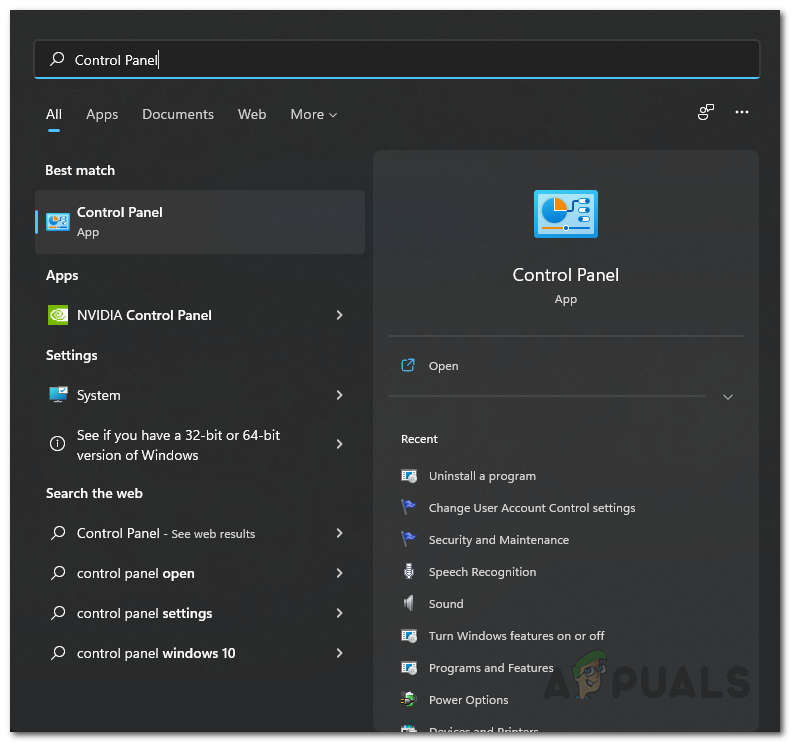
கண்ட்ரோல் பேனலைத் திறக்கிறது
- கண்ட்ரோல் பேனல் சாளரத்தில், செல்லவும் அமைப்பு மற்றும் பாதுகாப்பு .
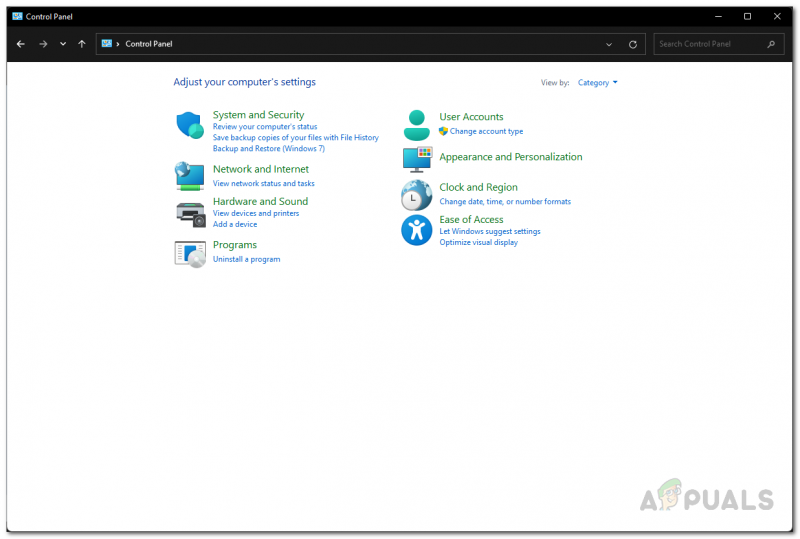
கண்ட்ரோல் பேனல்
- அங்கு, கிளிக் செய்யவும் பவர் விருப்பங்கள் .
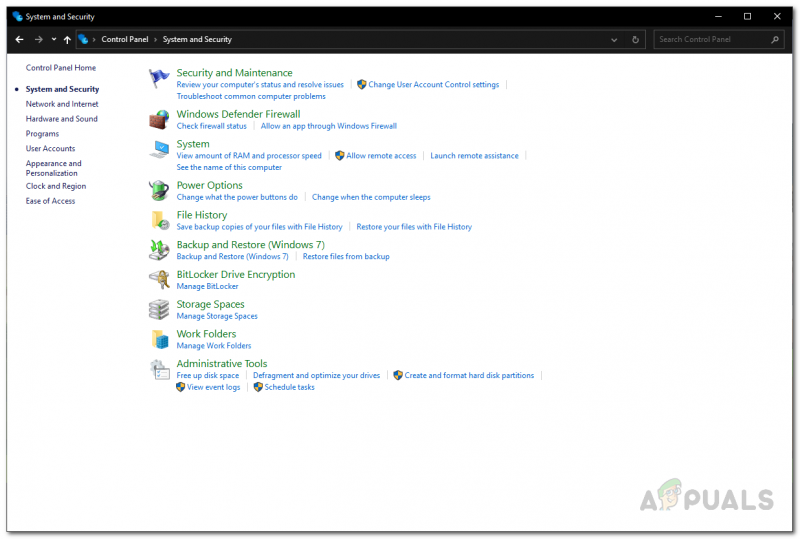
பவர் விருப்பங்களுக்கு செல்லவும்
- இறுதியாக, தேர்வு செய்யவும் இறுதி செயல்திறன் விருப்பம். இது சிக்கலை தீர்க்குமா என்று பாருங்கள்.
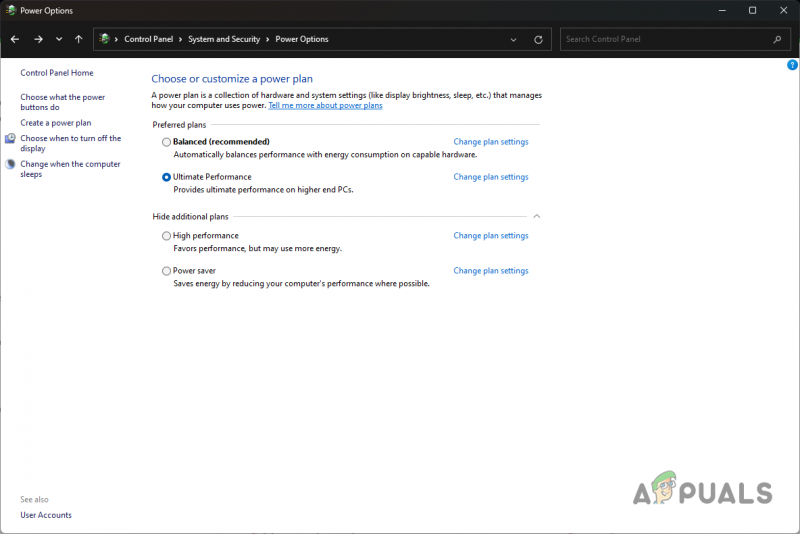
இறுதி செயல்திறன் திட்டத்தைத் தேர்ந்தெடுப்பது
5. பின்னணி பயன்பாடுகளை முடிக்கவும்
பின்னணியில் இயங்கும் பயன்பாடுகள் மற்றும் செயல்முறைகள் உங்கள் கணினி வளங்களை அழிக்கின்றன. சில பயன்பாடுகள் மற்றவற்றை விட அதிக ஆதாரங்களை பயன்படுத்துகின்றன, இது கேம் விளையாடும் போது தொந்தரவாக இருக்கும்.
பெரும்பாலான கணினி ஆதாரங்கள் விளையாட்டிற்குக் கிடைக்க வேண்டும், மேலும் அவற்றைப் பயன்படுத்த முயற்சிக்கும் மூன்றாம் தரப்பு பயன்பாடு பின்னணியில் இருந்தால், உங்கள் விளையாட்டின் செயல்திறன் வெற்றிபெறலாம்.
அதிக ஆதாரங்கள் இல்லாத கணினிகளில் இது மிகவும் முக்கியமானது. இதுபோன்ற சூழ்நிலைகளில், ரேம் மற்றும் கேமிற்குப் பயன்படுத்தக்கூடிய பிற ஆதாரங்களை விடுவிக்க பின்னணி பயன்பாடுகளை நீங்கள் அழிக்க வேண்டும். இதைச் செய்ய, கீழே உள்ள வழிமுறைகளைப் பின்பற்றவும்:
- முதலில், வலது கிளிக் செய்யவும் தொடக்க மெனு உங்கள் பணிப்பட்டியில் உள்ள ஐகானை தேர்வு செய்யவும் பணி மேலாளர் தோன்றும் மெனுவிலிருந்து.
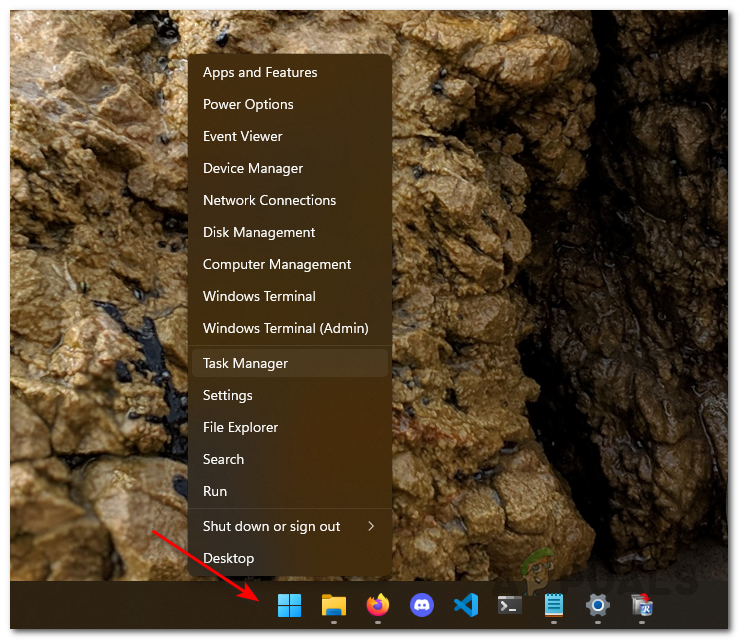
பணி நிர்வாகியைத் திறக்கிறது
- டாஸ்க் மேனேஜர் திறந்தவுடன், அதிக கணினி வளங்களைப் பயன்படுத்தும் பின்னணி செயல்முறைகளைத் தேடுங்கள்.
- அதைத் தேர்ந்தெடுத்து, கிளிக் செய்வதன் மூலம் செயல்முறையை முடிக்கவும் பணியை முடிக்கவும் விருப்பம்.
- அதைச் செய்த பிறகு, விளையாட்டைத் திறந்து, சிக்கல் நீங்கிவிட்டதா என்று பாருங்கள்.
6. ஷேடர்ஸ் ஆப்டிமைசேஷன் மறுதொடக்கம்
வார்ஸோன் 2ஐத் தொடங்கும்போது அதன் செயல்திறனை மேம்படுத்த ஷேடர்ஸ் மேம்படுத்தல் செய்யப்படுகிறது. அனைத்து அமைப்புகளும் சரியாக வழங்கப்படுவதை உறுதிசெய்து, சாத்தியமான செயல்திறன் சிக்கல்களைத் தடுக்க இது உதவுகிறது.
முடிந்ததும், மேம்படுத்தப்பட்ட ஷேடர்கள் உங்கள் ஷேடர்களின் தற்காலிக சேமிப்பில் சேமிக்கப்பட்டு பயன்படுத்தப்படும். சில நேரங்களில், மோசமாக மேம்படுத்தப்பட்ட ஷேடர்கள் காரணமாக நீங்கள் Warzone இல் திணறல் ஏற்படலாம்.
இது நிகழும்போது, உங்கள் ஷேடர்கள் தற்காலிக சேமிப்பை நீக்கி, உங்கள் ஷேடர்களை மீண்டும் மேம்படுத்த வேண்டும். இதைச் செய்ய, கீழே உள்ள வழிமுறைகளைப் பின்பற்றவும்:
- திறப்பதன் மூலம் தொடங்கவும் போர் மண்டலம் இரண்டு .
- மேல் வலது மூலையில், கிளிக் செய்யவும் அமைப்புகள் சின்னம்.
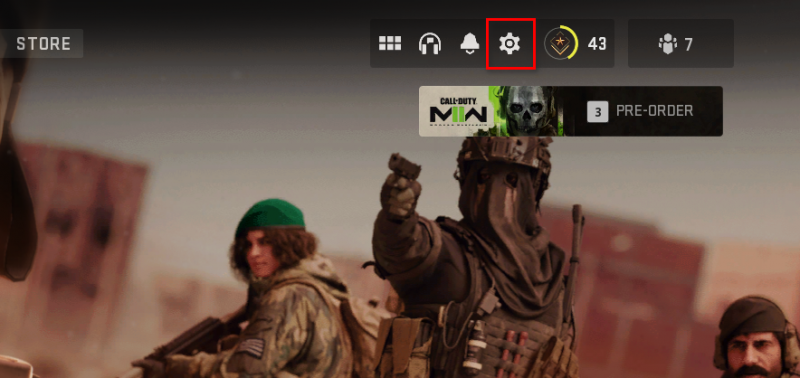
Warzone அமைப்புகளைத் திறக்கிறது
- பின்னர், கிளிக் செய்யவும் கிராபிக்ஸ் விருப்பம்.
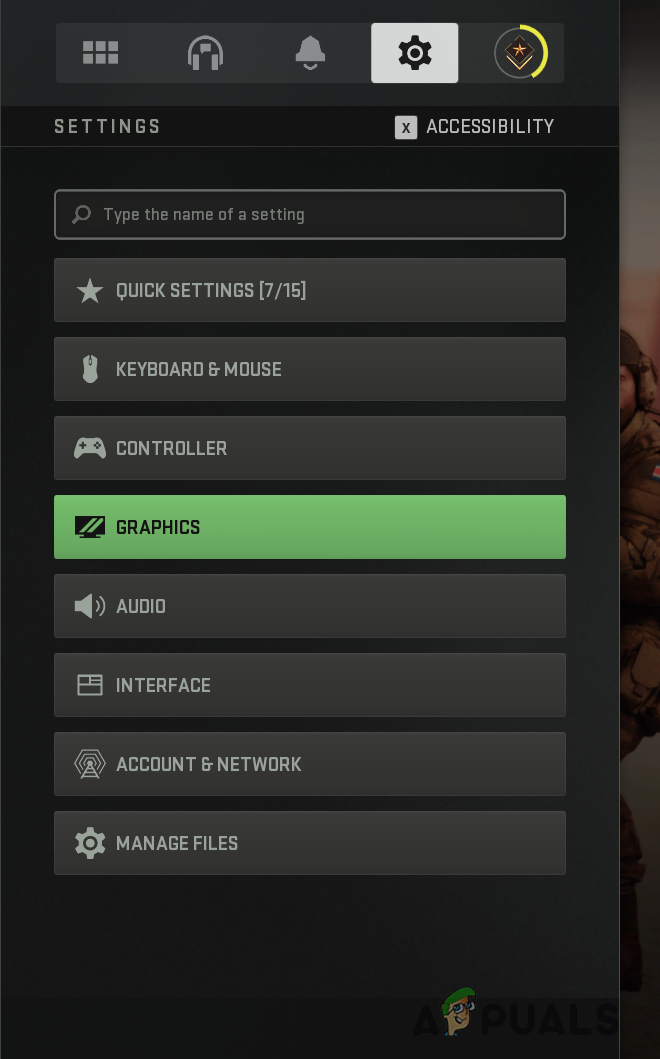
Warzone கிராபிக்ஸ் அமைப்புகளுக்கு செல்லவும்
- காட்சி தாவலின் கீழ், கீழே உருட்டி கிளிக் செய்யவும் ஷேடர்ஸ் ஆப்டிமைசேஷனை மறுதொடக்கம் செய்யுங்கள் விருப்பம்.
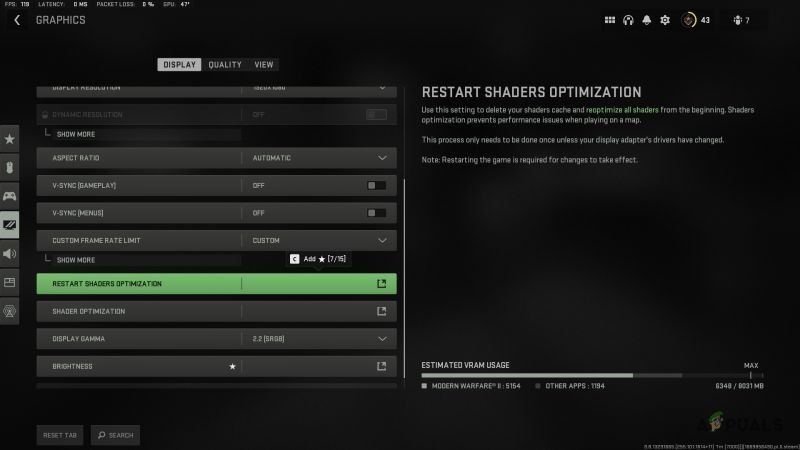
Warzone Shaders Optimization ஐ மீண்டும் தொடங்குகிறது
- நீங்கள் அதைச் செய்தவுடன், ஷேடர்ஸ் கேச் நீக்கப்படும், மேலும் தேர்வுமுறை செயல்முறை மீண்டும் தொடங்கும்.
உங்கள் ஷேடர்களை மீண்டும் மேம்படுத்திய பிறகும் சிக்கல் தொடர்ந்தால், கீழே உள்ள பின்வரும் முறைக்குச் செல்லவும்.
7. முழுத்திரை உகப்பாக்கத்தை முடக்கு
முழுத்திரை உகப்பாக்கம் என்பது விண்டோஸில் உள்ள ஒரு அம்சமாகும், இது உங்கள் கணினியின் செயல்திறனை மேம்படுத்துவதன் மூலம் உங்கள் கேமிங் அனுபவத்தை மேம்படுத்தும். இது முழுத்திரை மற்றும் எல்லையற்ற சாளர பயன்முறையின் இரு உலகங்களையும் அனுபவிக்க உங்களை அனுமதிக்கிறது.
இருப்பினும், சில பயனர்கள் இந்த அம்சத்தின் காரணமாக செயல்திறன் சிக்கல்களை எதிர்கொள்வதாகப் புகாரளித்துள்ளனர் மற்றும் அதை முடக்குவது சிக்கலைச் சரிசெய்ய உதவியது. இதைச் செய்ய, கீழே உள்ள வழிமுறைகளைப் பின்பற்றவும்:
- முதலில், திறக்கவும் கோப்பு எக்ஸ்ப்ளோரர் உங்கள் கணினியில்.

கோப்பு எக்ஸ்ப்ளோரரைத் திறக்கிறது
- கோப்பு எக்ஸ்ப்ளோரர் சாளரத்தில், Warzone இன் நிறுவல் கோப்பகத்திற்குச் செல்லவும். பாதை குறித்து உங்களுக்குத் தெரியாவிட்டால், நீராவி விளையாட்டில் வலது கிளிக் செய்து கிளிக் செய்யவும் நிர்வகிக்கவும் > உள்ளூர் கோப்புகளை உலாவவும் .
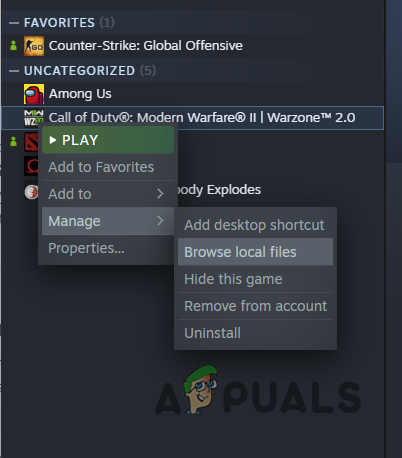
Warzone நிறுவல் கோப்பகத்திற்குச் செல்கிறது
- பின்னர், கோப்புகளின் பட்டியலில் இருந்து, கண்டுபிடிக்கவும் code.exe மற்றும் அதன் மீது வலது கிளிக் செய்யவும். பண்புகள் செல்லவும்.
- பண்புகள் சாளரத்தில், என்பதற்கு மாறவும் இணக்கத்தன்மை தாவல்.
- அங்கு, டிக் செய்யவும் முழுத்திரை மேம்படுத்தல்களை முடக்கு தேர்வுப்பெட்டி.
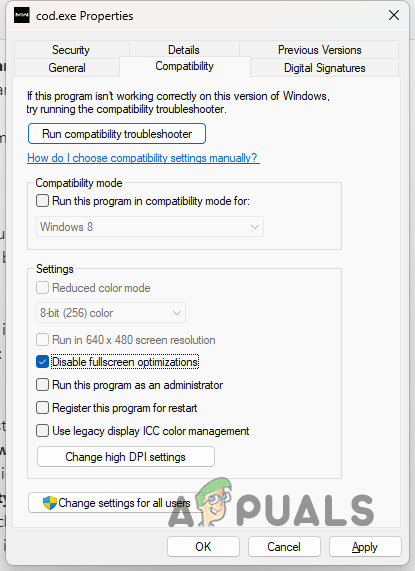
முழுத்திரை உகப்பாக்கத்தை முடக்குகிறது
- ஹிட் விண்ணப்பிக்கவும் பின்னர் கிளிக் செய்யவும் சரி. சிக்கலைச் சரிசெய்கிறதா என்பதைப் பார்க்க, விளையாட்டைத் தொடங்கவும்.
8. விண்டோஸ் புதுப்பிப்புகளை நிறுவவும்
விண்டோஸின் புதிய பதிப்புகள் பெரும்பாலும் பல்வேறு கேம்களால் பயன்படுத்தப்படும் புதிய அம்சங்களைக் கொண்டிருக்கின்றன. சில கேம்கள் விளையாடுவதற்கு குறிப்பிட்ட Windows அல்லது அதற்கு மேற்பட்ட பதிப்புகளை வைத்திருக்க வேண்டும். எனவே, விண்டோஸ் புதுப்பிப்புகளை நிறுவுவது அவசியமாகிறது.
மறுபுறம், சில புதுப்பிப்புகள் நீங்கள் பயன்படுத்தும் பயன்பாடுகளில் ஏதேனும் சிக்கலை ஏற்படுத்தக்கூடிய பிழையை சரிசெய்யும் இணைப்புகளாகும். சில பயனர்கள் தங்கள் விண்டோஸை வெறுமனே புதுப்பிப்பதன் மூலம் Warzone இன் நிலையான பின்னடைவு சிக்கலை சரிசெய்துள்ளனர்.
இதைச் செய்வது மிகவும் எளிமையானது. கீழே உள்ள வழிமுறைகளைப் பின்பற்றவும்:
- அழுத்தத் தொடங்குங்கள் விண்டோஸ் விசை + ஐ திறக்க உங்கள் விசைப்பலகையில் அமைப்புகள் செயலி.
- அமைப்புகள் சாளரத்தில், செல்லவும் விண்டோஸ் புதுப்பிப்பு.
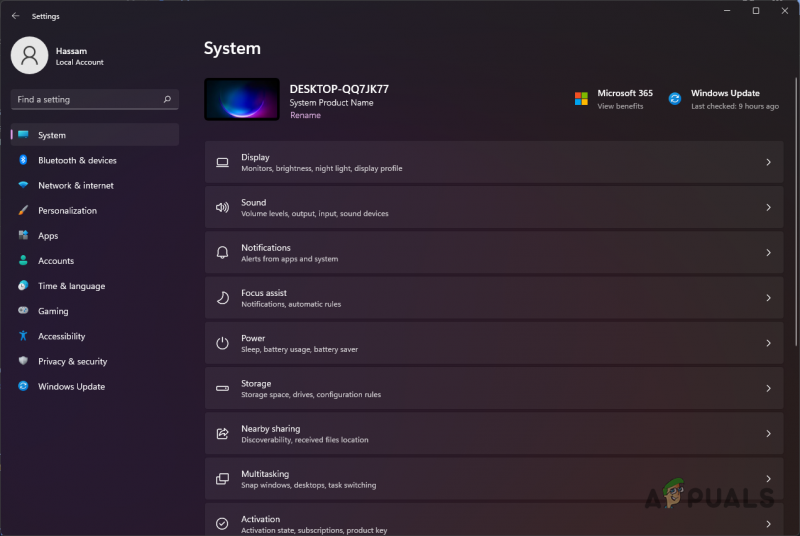
விண்டோஸ் அமைப்புகள்
- பின்னர், கிளிக் செய்யவும் புதுப்பிப்புகளைச் சரிபார்க்கவும் கிடைக்கக்கூடிய புதுப்பிப்புகளைப் பதிவிறக்கி நிறுவுவதற்கான விருப்பம்.
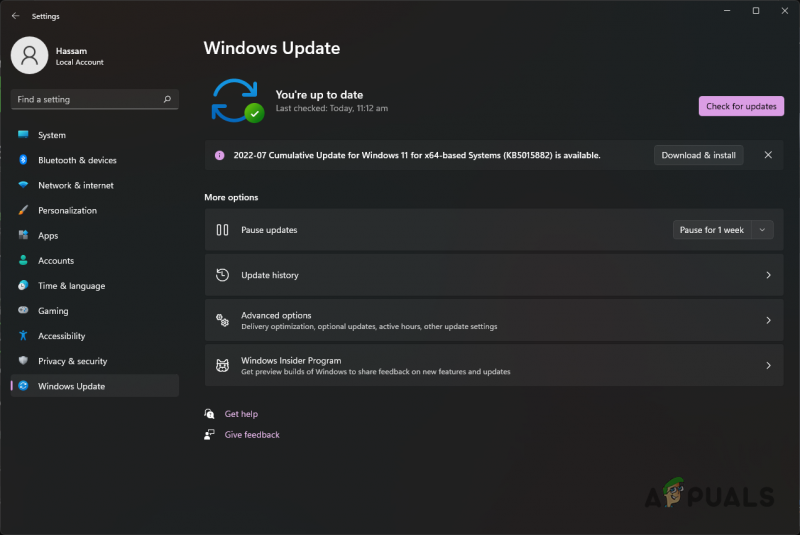
விண்டோஸ் புதுப்பிப்பு
- புதுப்பிப்புகள் நிறுவப்பட்டதும், விளையாட்டைத் துவக்கி, சிக்கல் இன்னும் உள்ளதா எனச் சரிபார்க்கவும்.
9. கேம் பயன்முறையை இயக்கு
உங்கள் கம்ப்யூட்டரில் கேம் விளையாடும்போது விண்டோஸுக்கு ஒரு பிரத்யேக பயன்முறை உள்ளது. கேம் பயன்முறை உங்கள் கணினியின் செயல்திறனை மேம்படுத்த உதவுகிறது, குறைந்த விலையில் இருந்தாலும்.
கூடுதலாக, கேம் பயன்முறையானது உங்கள் கணினியில் உள்ள மூன்றாம் தரப்பு அறிவிப்புகளை நீக்கி, விளையாட்டில் கவனம் செலுத்தவும், கவனச்சிதறல் அடையாமல் இருக்கவும் உதவும். கேம் பயன்முறையை இயக்குவதன் மூலம் Warzone இல் தங்கள் செயல்திறனை மேம்படுத்திய பயனர்கள் உள்ளனர்.
மறுபுறம், சில பயனர்கள் கேம் பயன்முறையை முடக்குவது சிக்கலை சரிசெய்ய உதவியது என்றும் தெரிவித்துள்ளனர். எனவே, கேம் பயன்முறை முடக்கப்பட்டிருந்தால் அதை இயக்கவும், உங்கள் வழக்கைப் பொறுத்து அதற்கு நேர்மாறாகவும் செயல்பட பரிந்துரைக்கிறோம். கேம் பயன்முறையை அணுக கீழே உள்ள வழிமுறைகளைப் பின்பற்றவும்:
- முதலில், அழுத்துவதன் மூலம் அமைப்புகள் சாளரத்தைத் திறக்கவும் விண்டோஸ் விசை + ஐ .
- அமைப்புகள் பயன்பாட்டில், இதற்கு மாறவும் கேமிங் இடது புறத்தில் தாவல்.
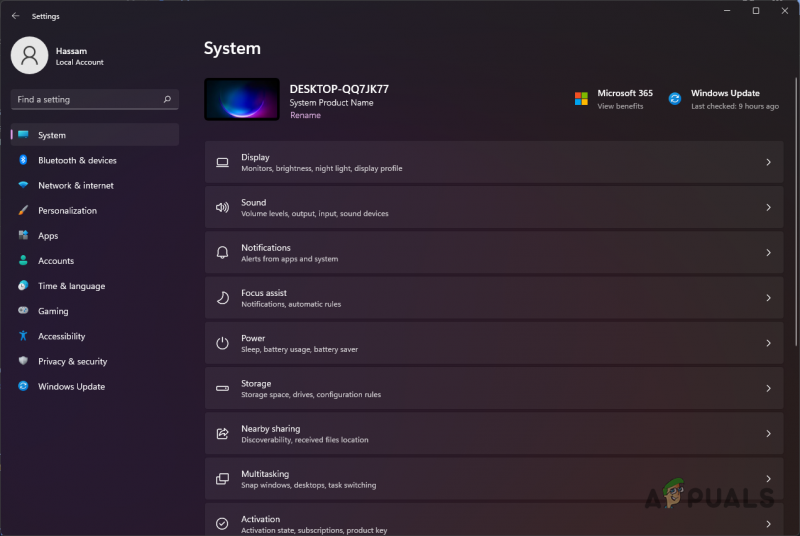
விண்டோஸ் அமைப்புகள்
- அங்கு, செல்லவும் விளையாட்டு முறை.
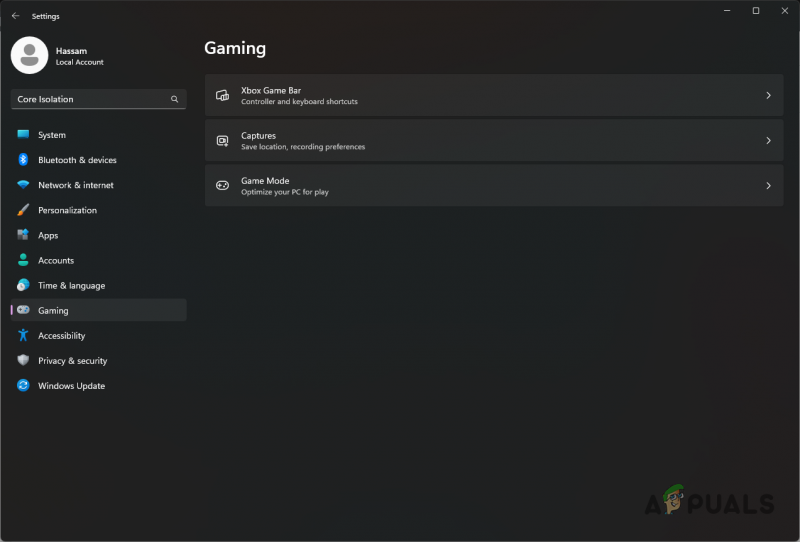
விண்டோஸ் கேமிங் அமைப்புகள்
- இறுதியாக, கேம் பயன்முறை இயக்கப்பட்டிருந்தால், மேலே சென்று அதை முடக்கவும். இல்லையெனில், அதை இயக்கி, அது உங்கள் Warzone செயல்திறனில் வித்தியாசத்தை உருவாக்குகிறதா என்று பார்க்கவும்.
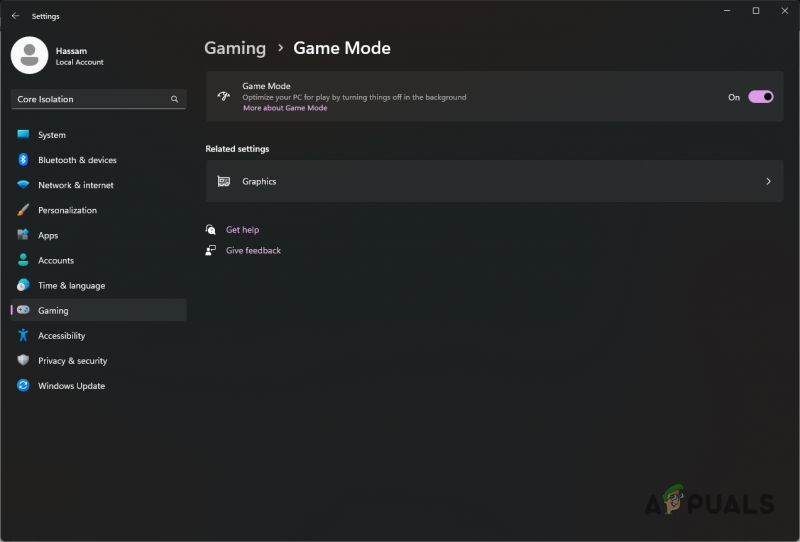
விண்டோஸ் கேம் பயன்முறை அமைப்புகள்
10. கோர் தனிமைப்படுத்தலை முடக்கு
Windows 11 ஆனது Core Isolation எனப்படும் புதிய பாதுகாப்பு அம்சத்தைக் கொண்டுள்ளது, இது தீங்கிழைக்கும் குறியீடு மற்றும் தாக்குபவர்களுக்கு எதிராக கூடுதல் பாதுகாப்பை வழங்குகிறது. உங்கள் கணினியில் உள்ள மற்ற செயல்முறைகளை மால்வேர் கடத்துவதைத் தடுக்கும் நினைவக ஒருமைப்பாடு அம்சம் இதில் உள்ளது.
இந்த அம்சங்கள் மெய்நிகராக்கத்தை அடிப்படையாகக் கொண்டவை மற்றும் சில நேரங்களில் குறிப்பிட்ட பயன்பாடுகளின் செயல்திறனை பாதிக்கலாம். அத்தகைய ஒரு வழக்கில், நீங்கள் வேண்டும் கோர் தனிமைப்படுத்தலை முடக்கு சிக்கலைத் தீர்க்க உங்கள் Windows பாதுகாப்பு அமைப்புகளில். இதைச் செய்ய, கீழே உள்ள வழிமுறைகளைப் பின்பற்றவும்:
- திற அமைப்புகள் பயன்பாட்டை அழுத்துவதன் மூலம் விண்டோஸ் விசை + ஐ உங்கள் விசைப்பலகையில்.
- பின்னர், வழங்கப்பட்ட தேடல் பட்டியில், தேடவும் கோர் தனிமைப்படுத்தல்.
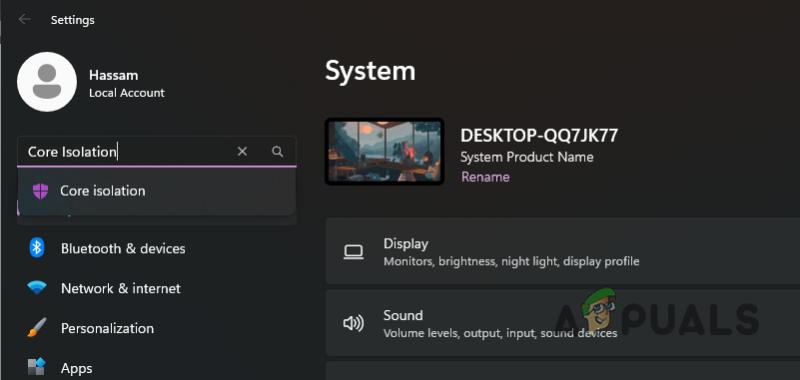
கோர் தனிமைப்படுத்தலைத் தேடுகிறது
- நீங்கள் அங்கு வந்ததும், அணைக்கவும் நினைவக ஒருமைப்பாடு ஸ்லைடர்.
- பின்னர், மேலே சென்று உங்கள் கணினியை மறுதொடக்கம் செய்யுங்கள்.
- உங்கள் கணினி துவங்கிய பிறகு, Warzone இன்னும் பின்தங்கிய நிலையில் உள்ளதா என்று பார்க்கவும்.
11. கேம் கோப்புகளை சரிசெய்தல்
சில சந்தர்ப்பங்களில், Warzone இன் பின்தங்கிய அல்லது திணறல் அதன் விளையாட்டு கோப்புகளுடன் தொடர்புடையதாக இருக்கலாம். சில நிறுவல் கோப்புகள் சேதமடைந்திருந்தால், கேம் சீராக இயங்க முடியாது, மேலும் நீங்கள் செயல்திறன் சிக்கல்களை சந்திக்க நேரிடும்.
இந்த வழக்கு பொருந்தினால், சிக்கலைச் சரிசெய்ய உங்கள் கேம் கோப்புகளை ஸ்கேன் செய்து சரிசெய்ய வேண்டும். அவ்வாறு செய்தால், சேதமடைந்த கோப்புகளை பதிவிறக்கம் செய்து அவற்றை உங்கள் கணினியில் மாற்றிவிடும். இதைச் செய்ய, கீழே உள்ள வழிமுறைகளைப் பின்பற்றவும்:
- முதலில், திறக்கவும் நீராவி மற்றும் உங்கள் செல்லவும் நூலகம்.
- Warzone 2 இல் வலது கிளிக் செய்து, கீழ்தோன்றும் மெனுவிலிருந்து, தேர்வு செய்யவும் பண்புகள்.
- பண்புகள் சாளரத்தில், மாறவும் உள்ளூர் கோப்புகள்.
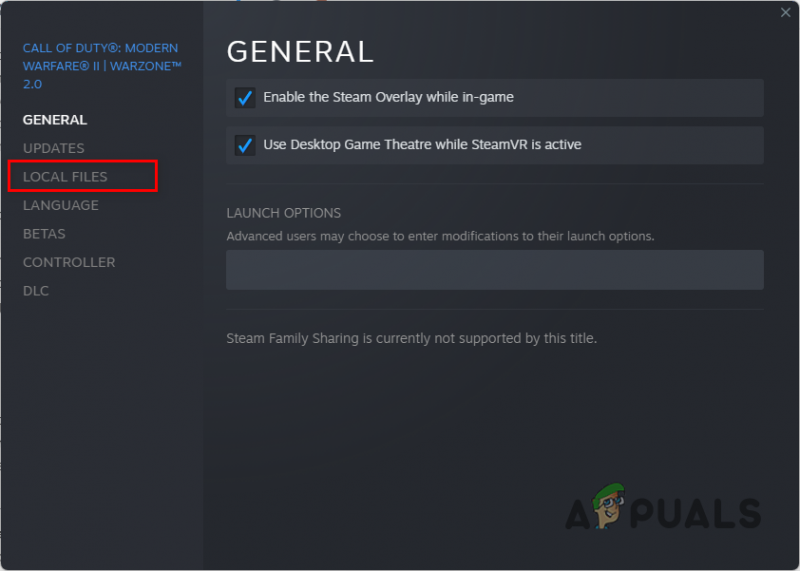
உள்ளூர் கோப்புகள் தாவலுக்குச் செல்கிறது
- அங்கு, கிளிக் செய்யவும் விளையாட்டு கோப்புகளின் ஒருமைப்பாட்டை சரிபார்க்கவும் விருப்பம்.
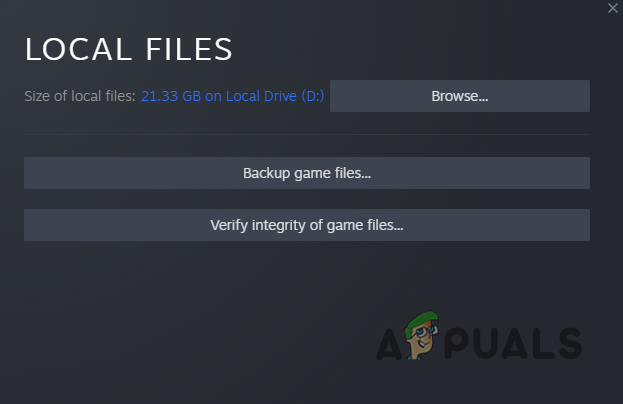
நீராவியில் கேம் கோப்புகளின் ஒருமைப்பாட்டை சரிபார்க்கிறது
- செயல்முறை முடிவடையும் வரை காத்திருக்கவும். முடிந்ததும், சிக்கல் மறைந்துவிட்டதா என்று சரிபார்க்கவும்.
12. சமீபத்திய விண்டோஸ் புதுப்பிப்புகளை நிறுவல் நீக்கவும்
பெரும்பாலான விண்டோஸ் புதுப்பிப்புகள் பல்வேறு பிழைகளுக்கான இணைப்புகளைக் கொண்டிருக்கும் போது, சில புதுப்பிப்புகள் உங்கள் கணினியில் சிக்கலை ஏற்படுத்தலாம். இது அசாதாரணமானது அல்ல மேலும் பல பயனர்களுக்கு பல சந்தர்ப்பங்களில் நடந்துள்ளது.
நீங்கள் ஆரம்பத்தில் ஒரு பின்னடைவு சிக்கலை எதிர்கொள்ளவில்லை மற்றும் அது எங்கும் நடக்க ஆரம்பித்திருந்தால், சமீபத்திய விண்டோஸ் புதுப்பிப்பு அதை ஏற்படுத்துவதற்கான நல்ல வாய்ப்பு உள்ளது. அத்தகைய சூழ்நிலையில், உங்கள் Windows Updates வரலாற்றை நீங்கள் பார்க்க வேண்டும் மற்றும் சிக்கலை ஏற்படுத்திய ஏதேனும் சமீபத்திய புதுப்பிப்புகளைத் தேட வேண்டும்.
Windows Updates வரலாற்றை அணுக கீழே உள்ள வழிமுறைகளைப் பின்பற்றவும்:
- தொடங்க, அழுத்தவும் விண்டோஸ் விசை + ஐ உங்கள் விசைப்பலகையில் கொண்டு வர அமைப்புகள் செயலி.
- பின்னர், செல்லவும் விண்டோஸ் புதுப்பிப்பு.
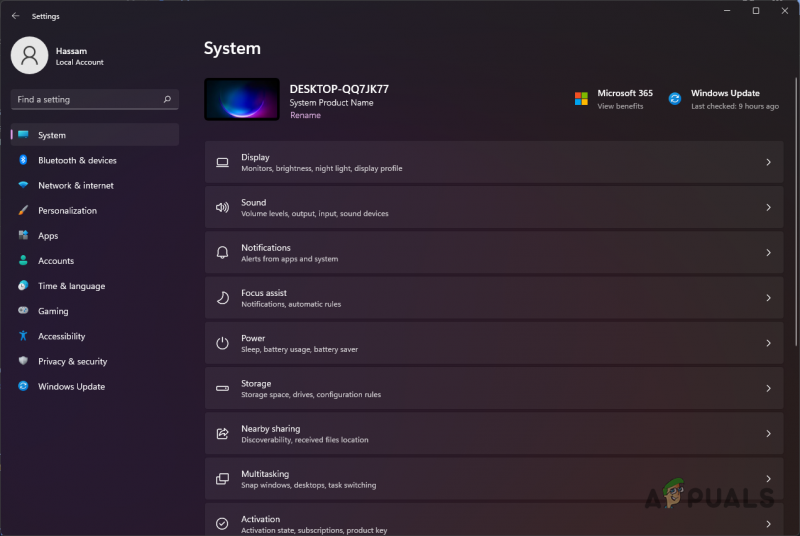
விண்டோஸ் அமைப்புகள்
- விண்டோஸ் புதுப்பிப்பு பிரிவில், கிளிக் செய்யவும் வரலாற்றைப் புதுப்பிக்கவும் விருப்பம்.
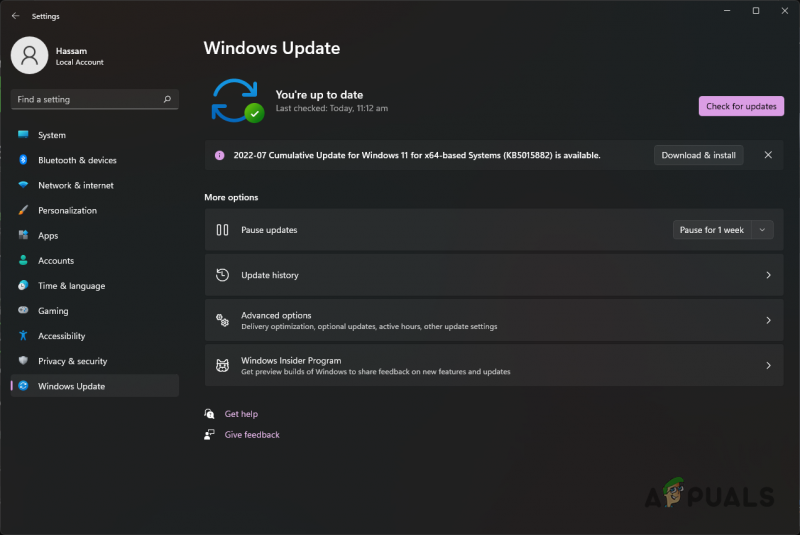
விண்டோஸ் புதுப்பிப்பு
- வழங்கப்பட்ட பட்டியலில் ஏதேனும் சமீபத்திய புதுப்பிப்புகள் உள்ளதா எனப் பார்க்கவும்.
- சிக்கலை ஏற்படுத்தக்கூடிய சமீபத்திய புதுப்பிப்பை நீங்கள் கண்டால், கிளிக் செய்யவும் புதுப்பிப்புகளை நிறுவல் நீக்கவும் அதை நீக்க விருப்பம்.
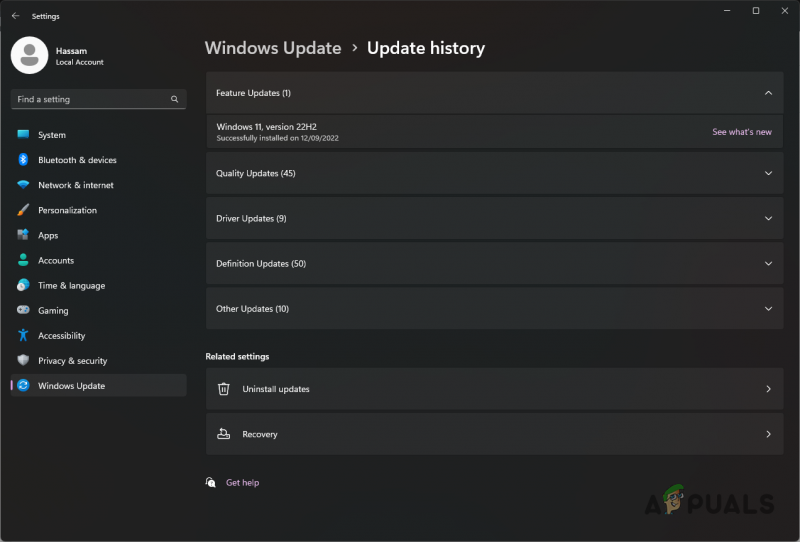
விண்டோஸ் புதுப்பிப்பு வரலாறு
- இது சிக்கலை தீர்க்குமா என்று பாருங்கள்.
13. பயாஸ் நிலைபொருளைப் புதுப்பிக்கவும்
இறுதியாக, இந்த முறைகள் அனைத்தும் உங்கள் சிக்கலை சரிசெய்யவில்லை என்றால், உங்கள் பயாஸ் ஃபார்ம்வேர் சிக்கலை ஏற்படுத்தக்கூடும். பல பயனர்கள் தங்கள் பயாஸ் ஃபார்ம்வேரைப் புதுப்பிப்பதால், பின்னடைவு மற்றும் திணறல் சிக்கல்கள் சரி செய்யப்பட்டதாகக் கூறியுள்ளனர்.
நாம் பொதுவாக பயாஸ் ஃபார்ம்வேரைப் பற்றி கவலைப்பட வேண்டியதில்லை, ஆனால் சில சந்தர்ப்பங்களில், அதைப் புதுப்பிப்பது மிகவும் எரிச்சலூட்டும் சிக்கலை தீர்க்கும். அதிர்ஷ்டவசமாக, உங்கள் பயாஸ் ஃபார்ம்வேரைப் புதுப்பித்தல் பல ஆண்டுகளாக தானியங்குபடுத்தப்பட்டு வருகிறது, மேலும் வேலையைச் செய்ய உங்கள் மதர்போர்டின் உற்பத்தியாளரிடமிருந்து ஒரு பிரத்யேக பயன்பாட்டை நீங்கள் காணலாம்.
உங்கள் BIOS ஐ புதுப்பிக்க, நீங்கள் செய்ய வேண்டும் உங்கள் மதர்போர்டு மாதிரியைக் கண்டறியவும் . உங்களிடம் அது கிடைத்ததும், அவர்களின் வலைத்தளத்திற்குச் சென்று பயாஸைப் புதுப்பிப்பதற்கான பிரத்யேக பயன்பாட்டைப் பதிவிறக்கவும். கருவி உங்கள் பயாஸை சில நிமிடங்களில் புதுப்பிக்க வேண்டும்.
உங்கள் BIOS புதுப்பிக்கப்பட்ட பிறகு, Warzone 2 ஐ மீண்டும் திறந்து, சிக்கல் இனி ஏற்படுகிறதா என்று பார்க்கவும்.























